El 1 de abril iniciamos un proceso de migración de la línea de ADSL de la red de Vodafone a la nueva red de ADSL de MásMóvil.
Para aquellos de vosotros que navegáis con un router de Pepephone es necesario que actualicéis la configuración de vuestro router cuanto antes. Hemos preparado los siguientes tutoriales que os ayudarán a completar el proceso paso a paso.
ASUS. Si dispones de un router Asus de Pepephone (modelo DSL N14U) te explicamos cómo actualizar el firmware en este vídeo.
IMPORTANTE: Recuerda estar conectado por cable a tu router.
1. Accede al router introduciendo en el navegador la siguiente dirección: 192.168.1.1
2. Introduce usuario y contraseña para poder acceder al equipo. Si no los has personalizado será: admin / admin.
3. En el menú de la izquierda accede a "Administración".
4. A continuación, en la parte superior escoge la opción "Actualización de firmware".
5. Una vez en el apartado de Administración - Actualización de firmware, haz clic en el botón "Comprobar".
6. Se mostrará un emergente indicando que hay una actualización disponible y el sistema nos preguntará si deseamos actualizar el firmware.
7. Después de hacer clic en "Aceptar" en la ventana emergente, se iniciará el proceso de actualización que puede durar 3 minutos durante los que NO se debe apagar el equipo.
8. Una vez concluida la actualización, el equipo se reiniciará él sólo, pudiendo comprobar en el apartado "Mapa de la red":
- Versión actualizada ASUS: 1.1.1.6
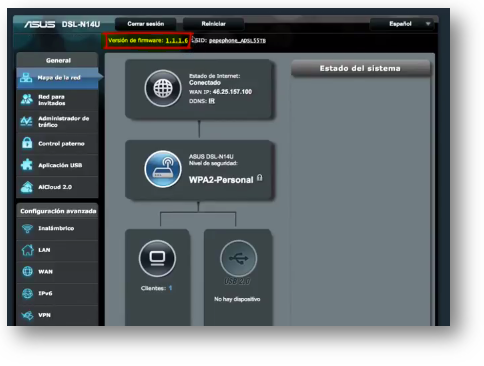
NUCOM. Si dispones de un router NuCom de Pepephone (modelos NU-GAN5 y R5500UN) te explicamos cómo actualizar el firmware en este vídeo.
IMPORTANTE: Recuerda estar conectado por cable a tu router.
1. Accede al router introduciendo en el navegador la siguiente dirección: 192.168.1.1
2. Introduce usuario y contraseña para poder acceder al equipo. Si no los has personalizado será: admin / admin.
3. En el menú de la izquierda accede a "Management" - "Update software".
4. Desde esta opción cargarás el fichero que actualizará el equipo. Para ello, deberás descargar previamente el fichero .bin con la actualización.
5. Una vez dispongas del archivo .bin escógelo haciendo clic "seleccionar archivo" y a continuación haz clic en el botón "Update software".
6. No cierres la ventana.
7. Se mostrará en pantalla que el proceso de actualización se está llevando a cabo y que puede tardar 2 minutos en completarse la acción que finaliza una vez se reinicia el router.
8. Verás en pantalla el botón "Back", haz clic en él para finalizar el proceso de actualización.
9. Volverás a la pantalla de inicio donde si quieres acceder nuevamente al equipo tendrás que introducir el usuario y la clave de acceso al router (admin/admin si no lo has personalizado).
10. Una vez accedas, en la tabla de datos podrás consultar el firmware en el campo "Software version":
- Versión actualizada NUGAN5: NUR5PPPHONE002
- Versión actualizada R5500: R5500PPPHONE002
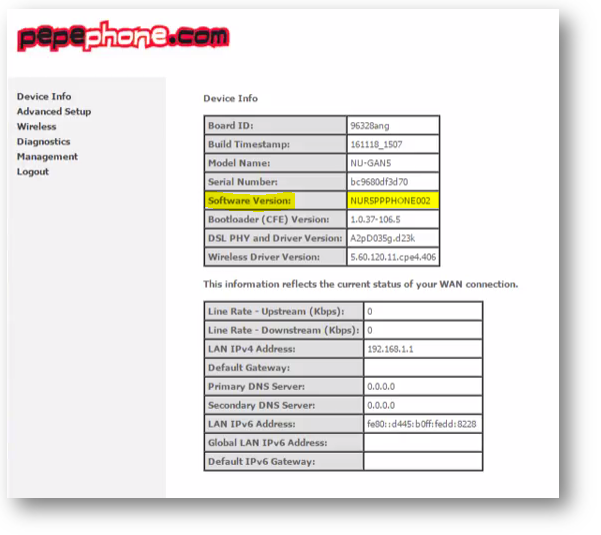
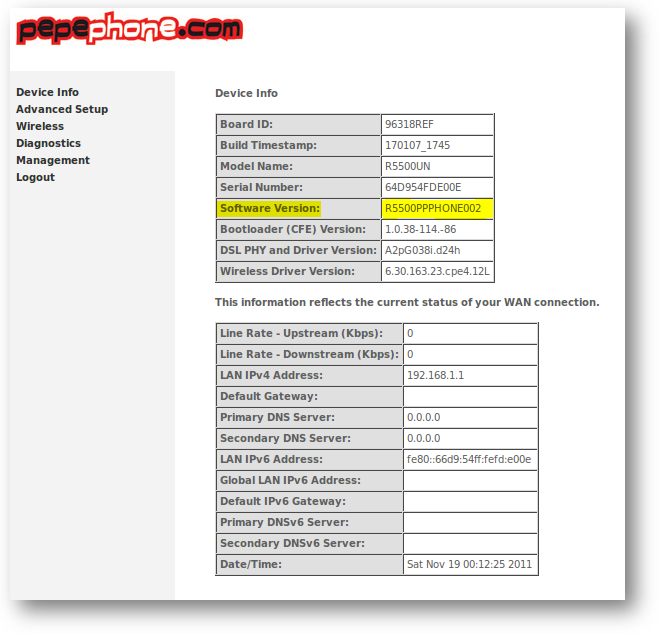
PROPIO. En caso de que dispongas de tu propio router, deberás esperar al mismo día de la migración para modificar los parámetros de tu equipo que te facilitamos en el área de clientes Mi Pepephone. Finalmente, para facilitar el cambio, Pepephone ofrece también la posibilidad de comprar un nuevo router ya configurado con los parámetros para únicamente conectarlo a la red y al ordenador y navegar.






